Aktiver og deaktiver Windows-funktioner
Uanset hvilken version af Windows du bruger, er der en masse funktioner, der er installeret med systemet som standard, og mange af dem vil du sandsynligvis aldrig bruge. Deaktivering af Windows -funktioner, du ikke bruger, kan optimere dit system, gøre det hurtigere og spare værdifuld harddiskplads.
Denne artikel viser dig, hvordan du aktiverer og deaktiverer funktioner i Windows 7/8/10 , Vista og XP.
Windows Vista, 7/8/10
For at slå Windows- funktioner i Windows Vista til Windows 10 til eller fra, skal du klikke på Kontrolpanel(Control Panel) i menuen Start . Du kan også klikke på Start og derefter skrive i kontrolpanelet.
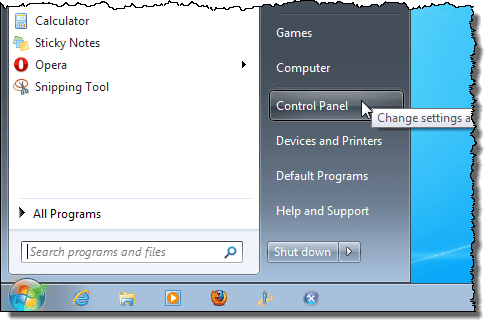
Klik på linket Programmer .(Programs)
BEMÆRK:(NOTE:) Hvis du er i klassisk visning(Classic View) , læser linket Programmer og funktioner(Programs and Features) .

Under overskriften Programmer og funktioner skal du klikke på linket (Programs and Features)Slå Windows-funktioner til eller fra(Turn Windows features on or off) .
BEMÆRK:(NOTE:) Hvis du er i den klassiske visning(Classic View) , er linket Slå Windows-funktioner til eller fra(Turn Windows features on or off) i venstre panel.

Windows-funktionsdialogboksen(Windows Features) vises med meddelelsen " Vent venligst...(Please wait…) ", mens funktionslisten er indlæst.
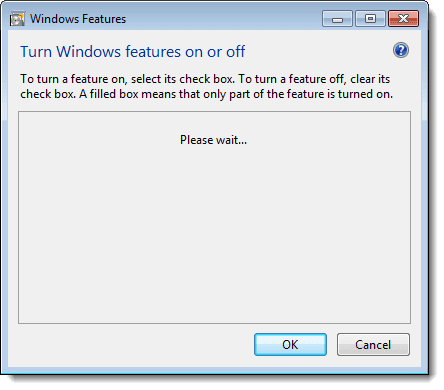
Når listen over funktioner vises, kan du flytte musen hen over en af funktionerne og se en beskrivelse af denne funktion.

For hver funktion, du vil slå fra, skal du markere afkrydsningsfeltet til venstre for funktionen, så der IKKE er flueben i feltet. For eksempel, da vi ikke bruger en Tablet PC, besluttede vi at slå funktionen Tablet PC Components fra sammen med nogle andre funktioner, vi ikke bruger. Når du har foretaget dine ændringer, skal du klikke på OK for at lukke dialogboksen Windows-funktioner(Windows Features) .

Der vises en dialogboks, der viser forløbet af de ændringer, der foretages på dit Windows -system.

Du skal genstarte din computer, for at ændringerne kan gennemføres. Klik på Genstart nu(Restart Now) , hvis du er klar til at genstarte computeren nu. Hvis du vil vente med at genstarte computeren, skal du klikke på Genstart senere(Restart Later) .

Mens computeren lukker ned og igen, mens den starter op, vises følgende meddelelse. Sørg for ikke at slukke for computeren, mens funktionerne konfigureres.

Windows XP
For at aktivere Windows- funktioner i Windows XP skal du klikke på Kontrolpanel(Control Panel) i menuen Start .
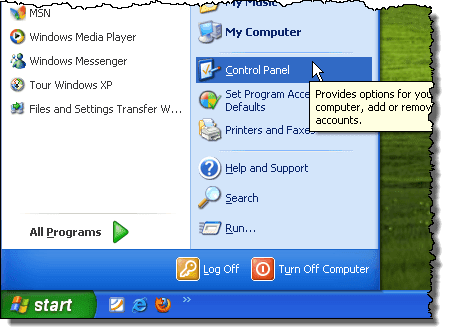
Klik på linket Tilføj eller fjern programmer(Add or Remove Programs) (eller ikonet i klassisk visning(Classic View) ) i kontrolpanelvinduet(Control Panel) .

Klik på Add/Remove Windows Components i venstre panel i dialogboksen Tilføj eller fjern programmer .(Add or Remove Programs)

Der vises en dialogboks, hvor du bliver bedt om at vente, mens listen over Windows - funktioner genereres.
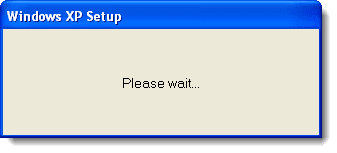
Windows - komponentguiden(Windows Components Wizard) vises med en liste over komponenter(Components) . Hvis afkrydsningsfeltet til venstre for en komponent har en grå baggrund, er der underkomponenter i den komponent. Klik på (Click) Detaljer(Details) for at se komponenterne under den pågældende hovedkomponent.
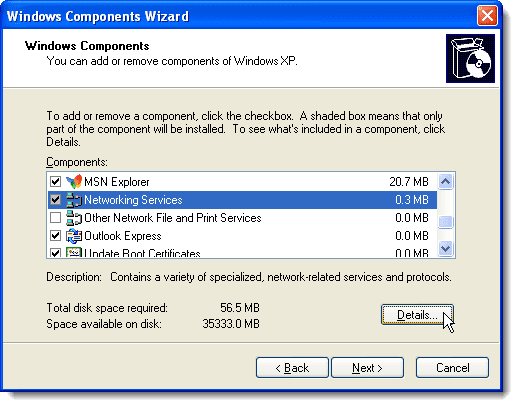
For eksempel viser følgende dialogboks de komponenter, der er tilgængelige under hovedkomponenten Netværkstjenester(Network Services ) . Du kan tænde eller slukke for enhver af disse komponenter og klikke på OK for at acceptere dine ændringer og vende tilbage til Windows Components Wizard .

For hver funktion, du vil slå fra, skal du markere afkrydsningsfeltet til venstre for funktionen, så der IKKE er flueben i feltet. For eksempel bruger vi ikke MSN Explorer eller Outlook Express , ud over nogle andre funktioner. Når du har foretaget dine ændringer, skal du klikke på Næste(Next) .

Skærmen Konfiguration af komponenter(Configuring Components) viser status for de ændringer, der foretages på dit system.

Når ændringerne er foretaget, vises dialogboksen Completing the Windows Components Wizard . Klik på Udfør(Finish) .

Du skal genstarte din computer, for at ændringerne kan fuldføres. Klik på Ja(Yes) , hvis du er klar til at genstarte computeren nu. Hvis du vil vente med at genstarte computeren, skal du klikke på Nej(No) .
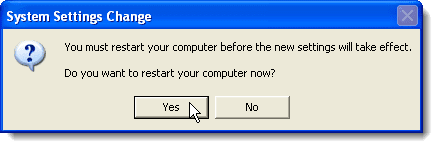
Du kan aktivere enhver af Windows -funktionerne igen, hvis det ønskes, blot ved at følge disse procedurer og markere afkrydsningsfelterne for de funktioner, du ønsker, så der er et flueben i hvert afkrydsningsfelt. God fornøjelse!
Related posts
Boganmeldelse - How-To Geek Guide til Windows 8
Sådan holder du din Windows-pc vågen uden at røre musen
Sådan deaktiveres Windows-nøglen
Sådan åbner du DDS-filer i Windows 10
Sådan sletter du mappen Windows.old i Windows 7/8/10
Sådan underspændes en CPU på Windows 10
Opret en bærbar version af enhver applikation i Windows
Sådan afinstallerer du Dropbox på Mac, Windows og Linux
Sådan åbner du 7Z-filer i Windows, Mac og Linux
Sådan fortæller du hvilken version af Windows du har installeret
Deaktiver tastaturtaster i Windows med AutoHotKey
Sådan opsætter du et automatisk sikkerhedskopieringssystem til Windows
Flet to partitioner i Windows 7/8/10
Eksporter, ryd og øg størrelse for hændelseslogfiler i Windows
Sådan tvinges gruppepolitikopdatering i Windows 2000, XP, Vista, 8 og 10
Sådan fjerner du lyd fra video på Windows og Mac
Aktiver Mikrofon, Line-In Audio og Stereo Mix i Windows
Stream video og musik til din Xbox-konsol fra Windows 10
Sådan åbner du EPS-billedfiler på Windows
Generer en systemsundhedsrapport i Windows 7 for at tjekke for fejl
